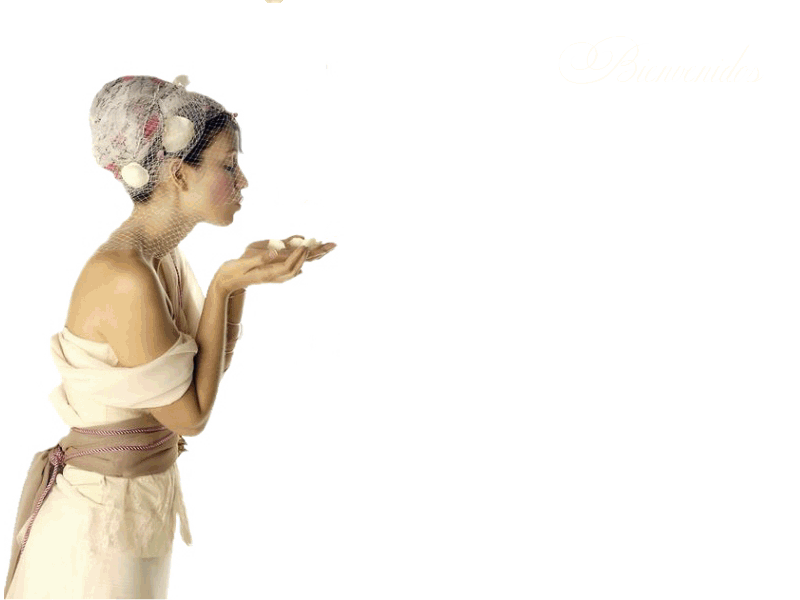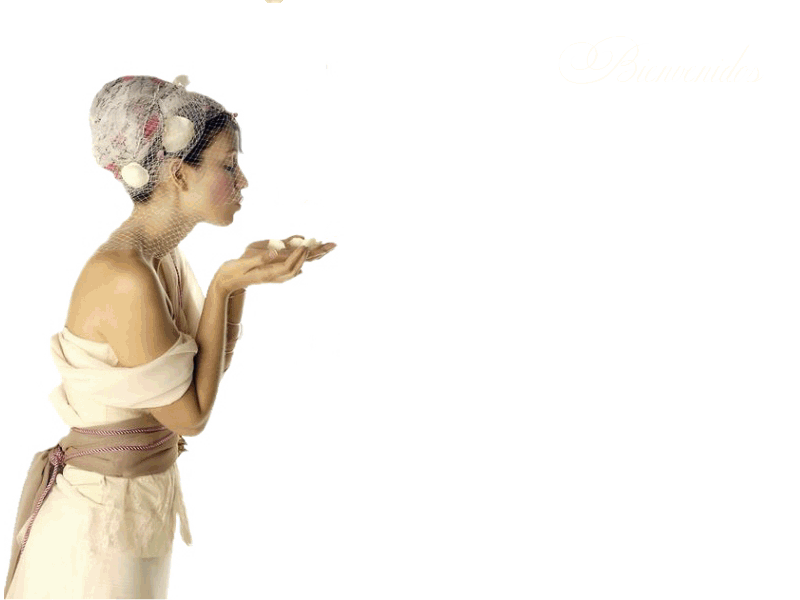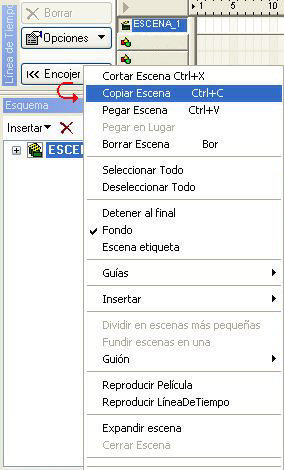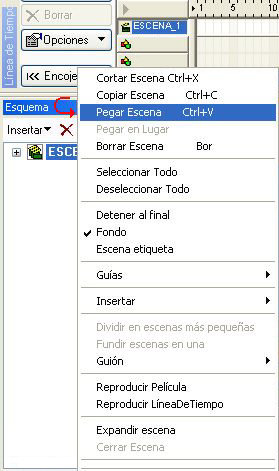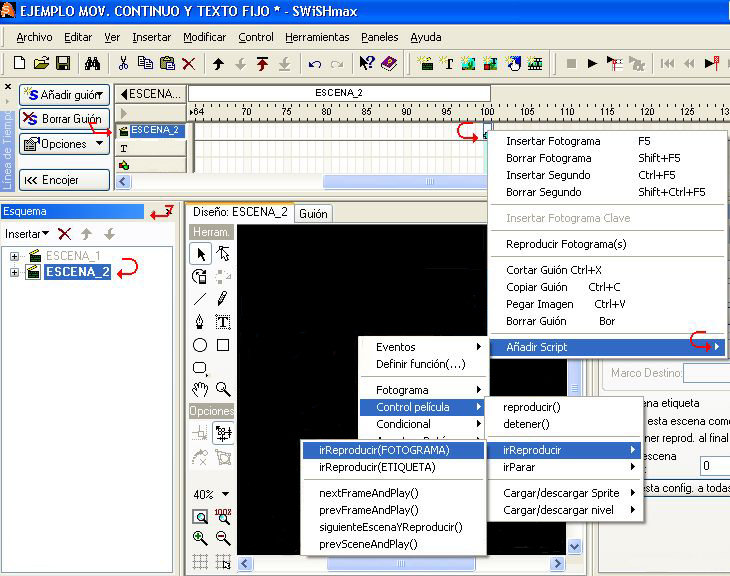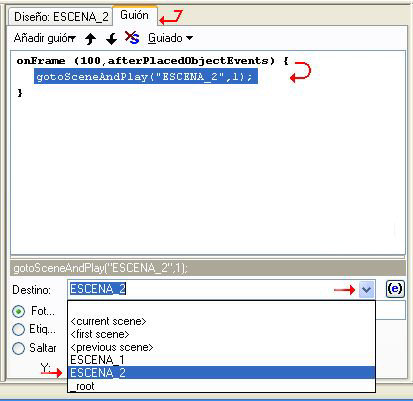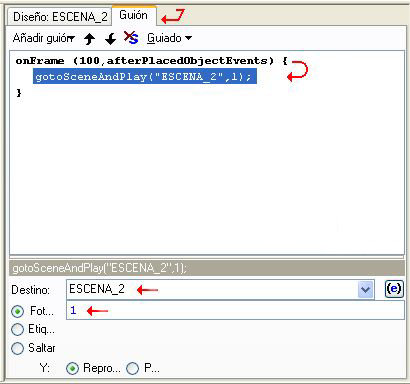EXPLICACION DE
MOVIMIENTO CONTINUO Y TEXTO FIJO
Esperar un
Momentito para Ver el Ejemplo ...
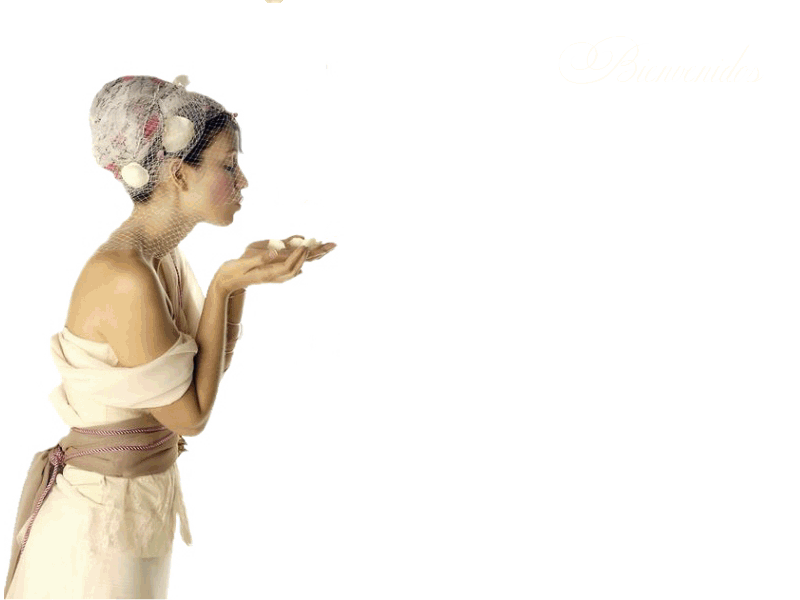
Movimiento Continuo y Texto Fijo
...
Cuando hemos llegado a estos Tutoriales es por que ya
hemos visto como insertar
imagen ... texto ... sonido y sobre todo dos o
mas escenas
es así como se nos facilitara mejor el manejar
las escenas para que nuestro Gradiante
Elipse en Movimiento como Camino Animación
sigan su curso ...
Ahora combinaremos también con el Efecto Deslizar
insertando un Gif.
Ya tenemos nuestra primera escena formadita con su
Texto e imagen
es así que vamos a copiar y pegar la escena
...
Uno de los motivos es que nos ahorraremos trabajo y
además el peso del archivo
Hacemos click botón derecho de nuestro Mouse sobre
Escena_1 y elegimos Copia Escena
De igual manera pegaremos la escena ...
Hacemos de nuevo click botón derecho de nuestro Mouse
y elegimos Pegar Escena
Ya tenemos ahora dos escenas ... vamos a
Propiedades / Escena y la renombramos
son detalles que aunque parezcan simples son importantes
llevarlos a cabo
pues de otra manera no aparecerá en nuestro siguiente
paso y eso será una confusión ...
Veremos los pasitos que seguiremos en la
Escena_2
Ya realizados los cambios en la Escena_2 si así lo
desean
vamos a seleccionar el último
Fotograma seguido de nuestros efectos y acciones realizadas en Línea de Tiempo ...
En el caso de Gradiantes y Elipses como Camino
Animación será seguidito del efecto
para que no tenga ningún detenimiento ... como ahora
con el Efecto Deslizar en las Florecitas
Hacemos click botón derecho de nuestro
Mouse y seguimos éste caminito
Se nos abrirá nuestra ventanita de Guión y veremos
la acción realizada desde Línea de Tiempo
vamos a la parte de abajo de nuestro
Script a Destino y abrimos nuestra opción y elegimos Escena_2
Así nos quedara ... vamos a Diseño para volver a
Escena
Listo ... !
Así lograremos obtener nuestro movimiento
continuo
Cualquier duda preguntar !!!
Así como hemos formado dos escenas pueden ser las que
sean necesarias
siempre y cuando en la ultima escena llevar a cabo
la acción vista anteriormente ...
Tomaremos en cuenta también que las medidas son muy
importantes para que todo quede uniforme
debemos siempre ver en Propiedades / Transform que los
valores de X y Y como A y H
sean los mismos de una escena y otra
... de otra manera tendrá saltitos
Siempre recordando eliminar el efecto del
Texto e Imagen en la segunda escena
para que queden fijos ...
Listo ... !
Así nuestro Texto quedara Fijo y el Movimiento
Continuara ...
Suerte !!!